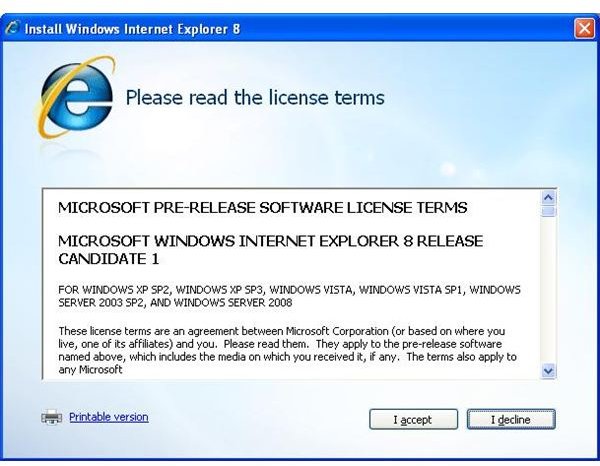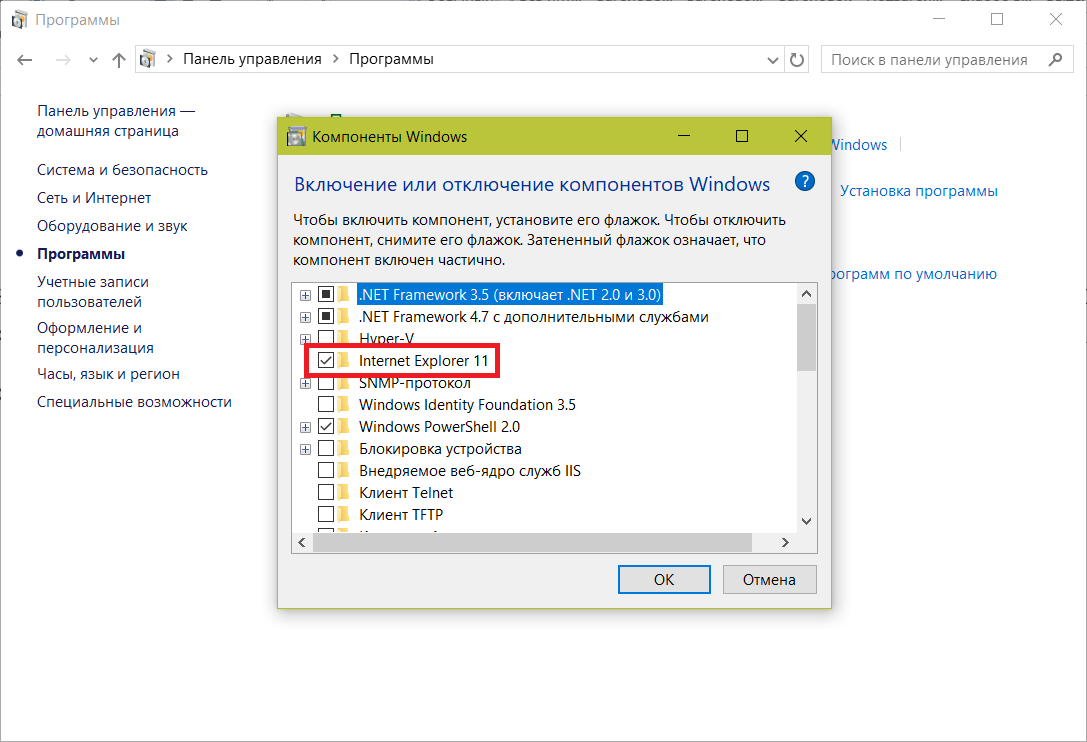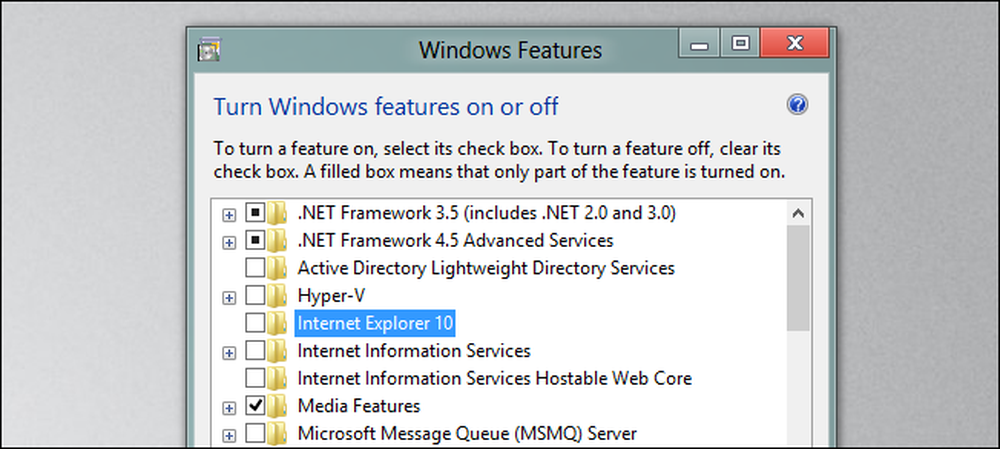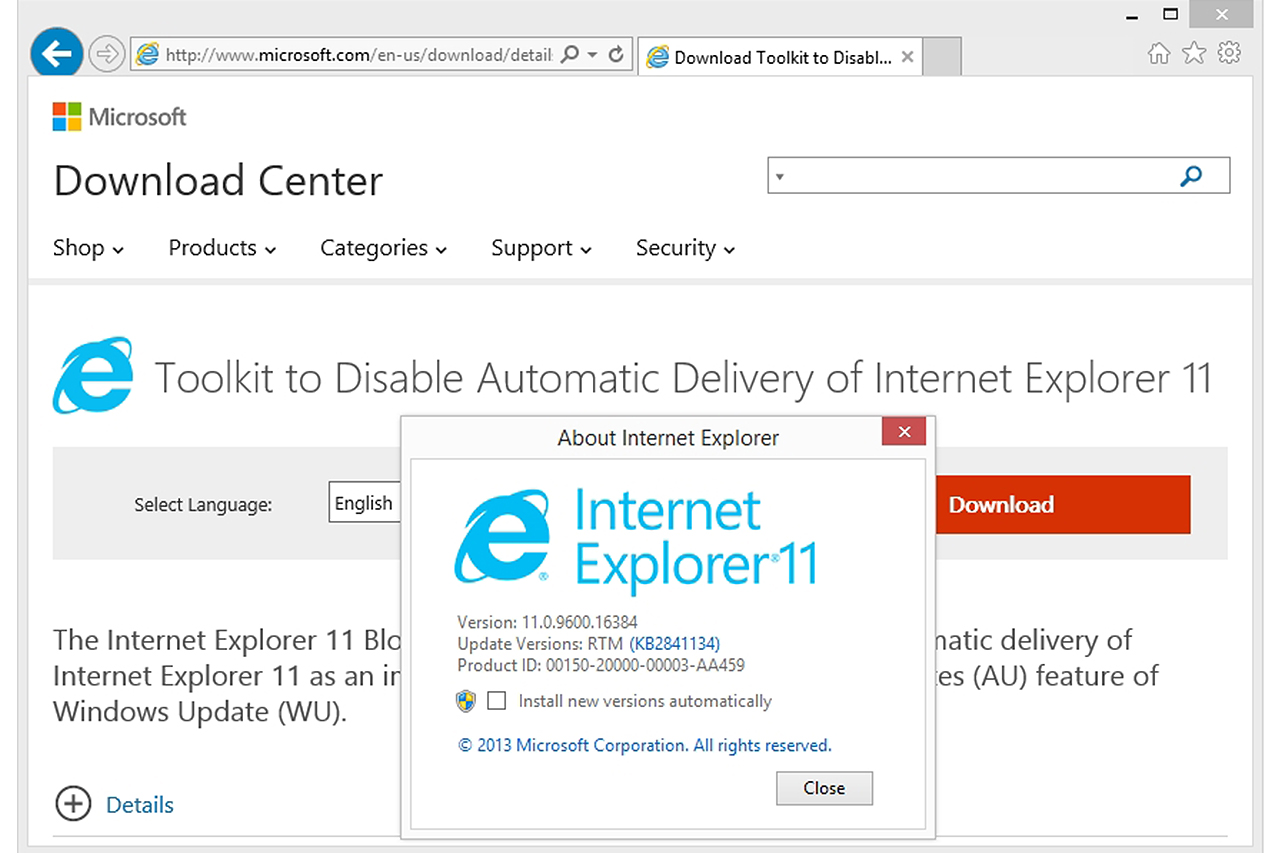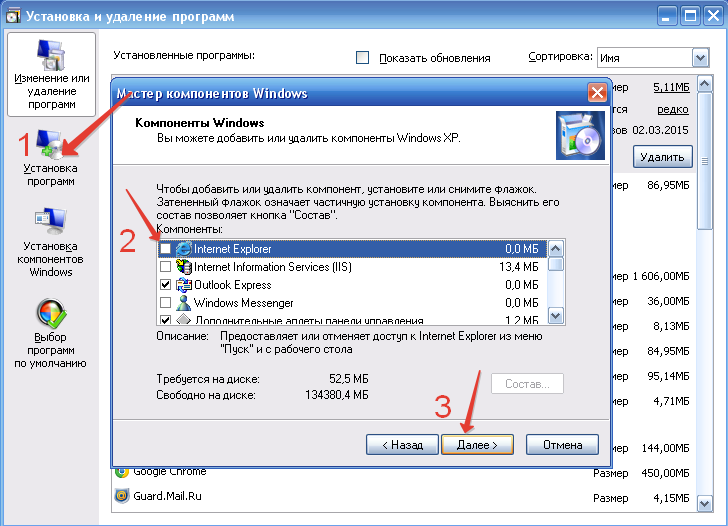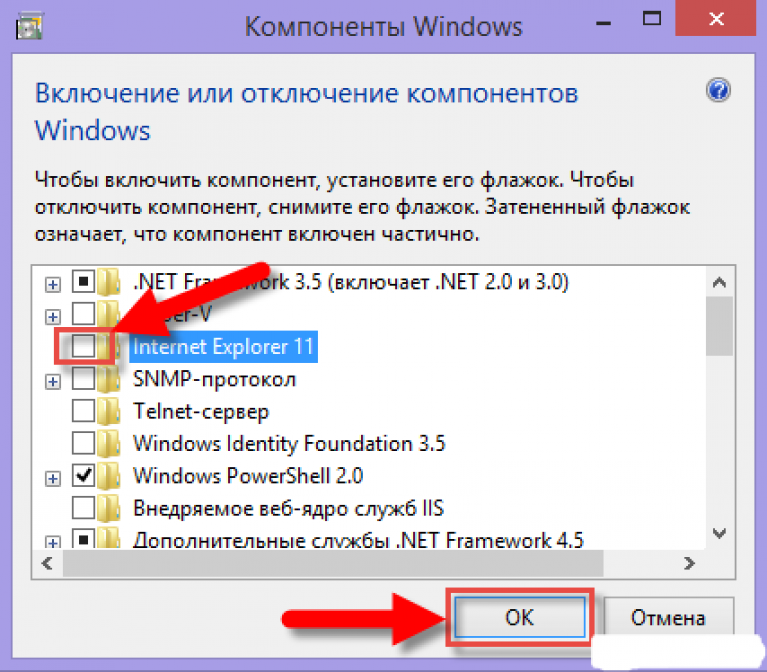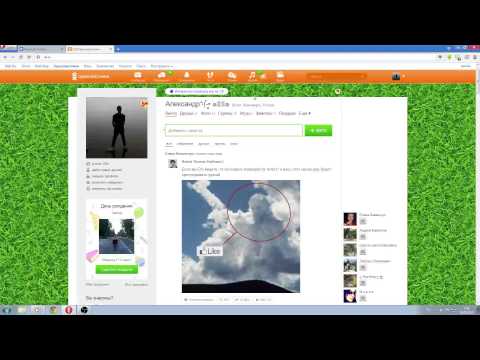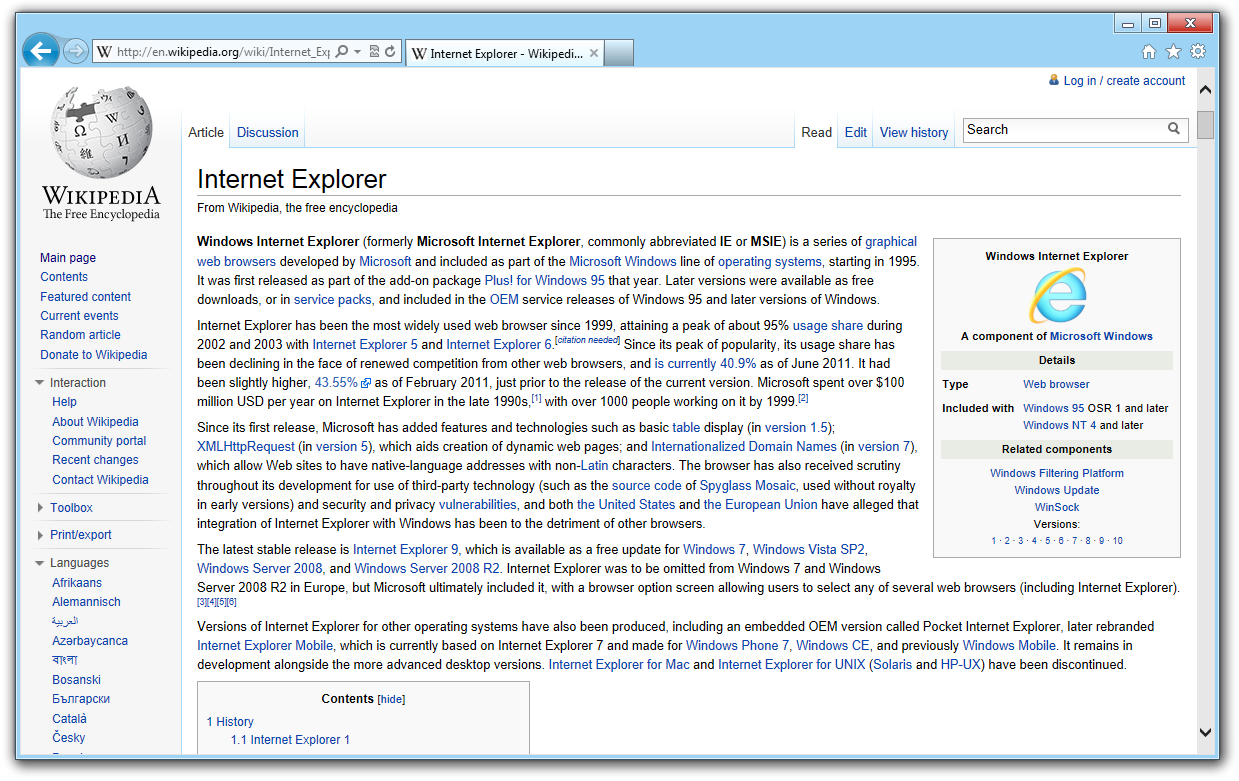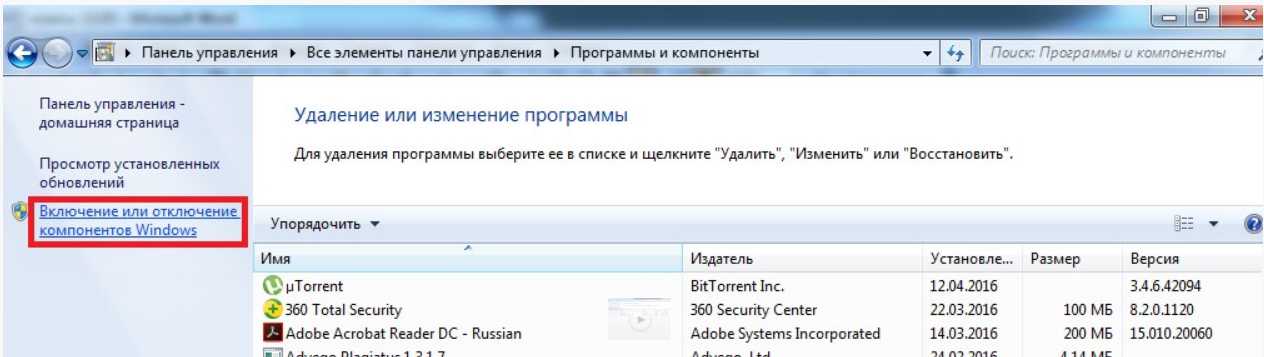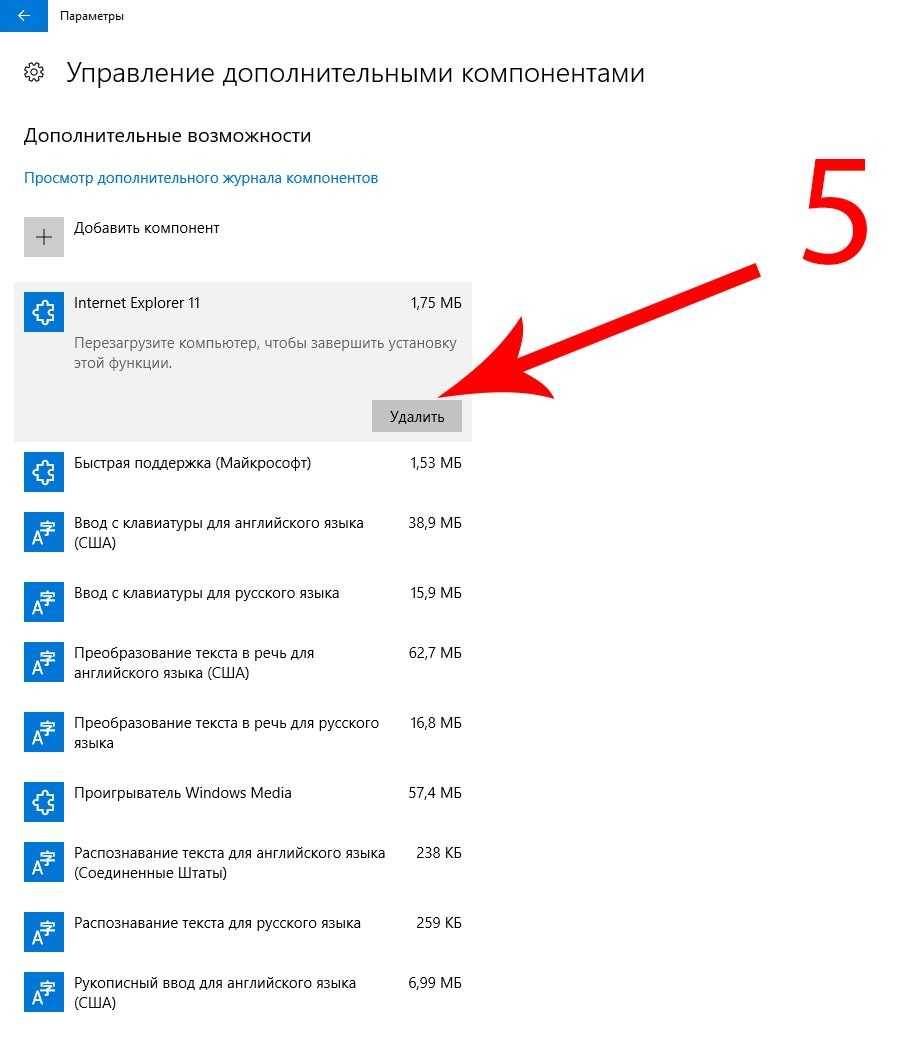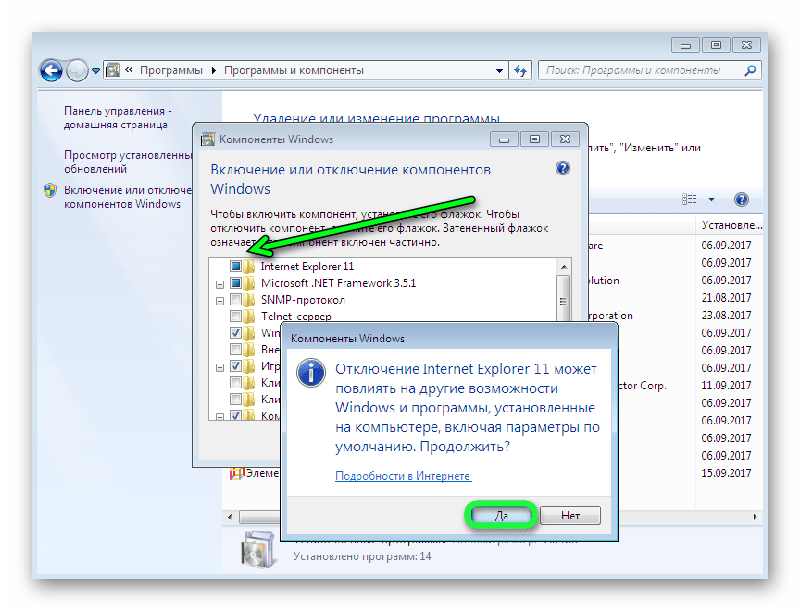Полное руководство по удалению Internet Explorer с Windows 8
В данном руководстве мы подробно рассмотрим, как удалить Internet Explorer из операционной системы Windows Следуйте нашим пошаговым инструкциям для успешного удаления браузера.
Откройте Панель управления, нажав клавишу Windows и введя Панель управления.
Как удалить internet explorer 10 в windows 7 и поставить IE 9
Перейдите в раздел Программы и выберите Программы и компоненты.
Как удалить интернет Explorer.
Нажмите Включение или отключение компонентов Windows в левой части окна.
Как удалить Internet Explorer в Windows 8
Найдите в списке Internet Explorer и снимите с него галочку.
Как убрать (удалить) Internet Explorer в любом Windows 7, 8.1
Подтвердите изменения, нажав ОК.
Отключение (удаление) Internet explorer в ОС Windows 8.1
Дождитесь завершения процесса внесения изменений в систему.
Перезагрузите компьютер, чтобы изменения вступили в силу.
Проверьте, исчез ли Internet Explorer из списка программ.
Если браузер все еще присутствует, повторите процесс заново.
Как отключить (удалить) Internet Explorer в Windows 7
Рассмотрите установку альтернативного браузера, такого как Google Chrome или Mozilla Firefox, для повседневного использования.
Как удалить браузер Internet Explorer из системы Windows